
Мы все знаем о важности резервного копирования наших устройств, чтобы в случае, если произошло что-то ужасное, и нам пришлось его восстановить, процесс мог быть менее пугающим. К сожалению, Apple до сих пор не нашла способ сделать резервную копию нашего Apple TV в традиционном смысле.
Но то, что вы не можете полностью создать резервную копию (и восстановить) свой Apple TV, не означает, что вы не можете сохранить важные данные. Благодаря iCloud и Home Sharing ваши приложения, музыка, фильмы, телепередачи и фотографии полностью защищены — даже если будет сложно получить новый Apple TV, который будет выглядеть точно так же, как ваши предыдущие настройки.
- Новое в Apple TV? Вот наш окончательный гид
Вот как вы можете сделать резервную копию вашего Apple TV.
Как синхронизировать музыку, фильмы и приложения на Apple TV

Когда вы входите в iTunes и App Store на Apple TV, все приобретенные вами фильмы, телепередачи, музыка и приложения автоматически отображаются для установки или потоковой передачи. Вы также можете использовать свои действия подкаста. Если вы подписаны на Apple Music, вы можете воспользоваться потоковым аудио. Ваш контент будет указан под купленный раздел каждого приложения, так что вы можете легко найти и получить к нему доступ.
Когда дело доходит до приложений, это немного неприятно, так как вам нужно пройти и установить каждое приложение, которое вы хотите, на свой Apple TV, и если вы играете в игру, не поддерживающую облачную синхронизацию, вы можете потерять все твои успехи.
В противном случае вернуть контент на Apple TV довольно просто. Весь контент iTunes и App Store доступен для установки или потоковой передачи на Apple TV. Все, что вам нужно сделать, это войти с вашим Apple ID. Если ваш Apple TV выходит из строя, все, что вам нужно сделать, чтобы увидеть ваши покупки и загрузки, это войти в систему снова.
- запуск настройки с вашего домашнего экрана.
Нажмите на учетные записи.
![Откройте Настройки, нажмите Аккаунты]()
- Нажмите на iTunes и магазин приложений.
Нажмите на Добавить новый Apple ID.
![Нажмите iTunes и App Store, нажмите «Добавить новый Apple ID»]()
- Нажмите на Введите новый … если будет предложено сделать это.
Введите дополнительный Имя пользователя Apple ID.
![Нажмите Enter New ... если будет предложено, введите новое имя пользователя Apple ID]()
- Нажмите на Продолжить.
Введите дополнительный Пароль Apple ID.
![Нажмите Продолжить, введите пароль Apple ID]()
Нажмите на Войти в систему.
![Нажмите Войти]()
Вы также можете добавить несколько учетных записей, чтобы каждый член вашей семьи с Apple ID мог добавить свой контент в Apple TV.
На tvOS 13 процесс выглядит немного иначе, но более или менее одинаков.
- открыто настройки на вашем Apple TV.
Нажмите Пользователи и учетные записи.
![Откройте «Настройки», нажмите «Пользователи и учетные записи».]()
- Нажмите Добавить нового пользователя …
Нажмите Добавить пользователя на этот Apple TV.
![Нажмите Добавить нового пользователя ..., нажмите Добавить пользователя на этот Apple TV]()
- Нажмите Введите новый …
Введите ваш идентификатор Apple ID адрес электронной почты и пароль в соответствии с инструкциями.
![Нажмите Enter New ..., введите свой Apple ID]()
Нажмите Войти в систему.
![Нажмите Войти]()
Синхронизация домашнего экрана на нескольких Apple TV
На самом деле, это самое близкое к тому, что у нас есть система резервного копирования для Apple TV. One Home Screen — это функция, представленная в tvOS 11, которая синхронизирует макеты приложений tvOS с любым Apple TV, который вошел в вашу учетную запись iCloud. Добавляете новый Apple TV в свой дом? Один домашний экран гарантирует, что все приложения и игры, которые вам нравятся с вашего существующего Apple TV, будут загружены и правильно размещены на вашем новом.
Как синхронизировать домашний экран Apple TV со всеми телевизорами Apple
Как поделиться контентом вашего компьютера на Apple TV

Даже если вы не используете Apple Music и не покупаете фильмы и телепередачи через iTunes, вы все равно можете воспользоваться своей личной коллекцией развлечений благодаря Home Sharing. Вы можете поделиться контентом своего компьютера с Apple TV. Не имеет значения, будет ли ваш Apple TV полностью запущен, все фильмы, музыка и телепередачи, которые вы сохранили на своем Mac, все еще будут там (но не забудьте также иметь надежный план резервного копирования для вашего Mac). ). После того, как вы добавили свой компьютер в Home Sharing, вы можете найти его содержимое в приложении «Компьютеры» на Apple TV.
Как синхронизировать ваши фотографии на Apple TV

Вы не сможете загружать изображения прямо на свой Apple TV, но вы можете получить к ним доступ из iCloud. Вам даже не нужно включать библиотеку фотографий iCloud, если вы не хотите получать доступ ко всем своим фотографиям. Вы можете просто просмотреть свои общие альбомы или вернуться только к 1000 прошлых фотографий. Если ваш Apple TV выходит из строя, все, что вам нужно сделать, — это снова включить предпочитаемую функцию потоковой передачи фотографий для приложения «Фото», когда вы восстановите его и запустите.
Телевизор везде
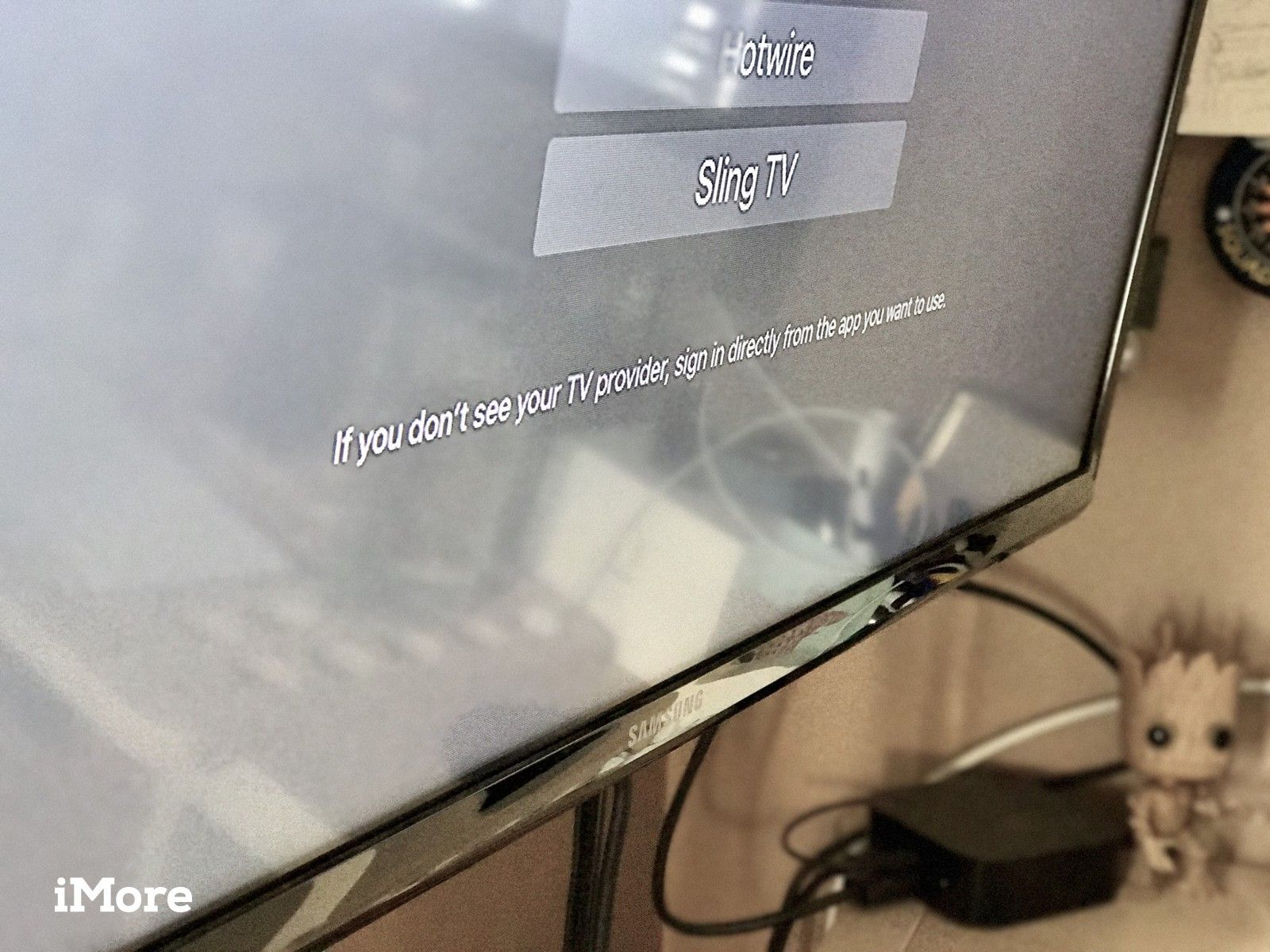
Всякий раз, когда в прошлом происходил сбой в работе tvOS, всегда было так трудно вернуться к каждой подписке на кабели, которую вы используете на Apple TV. Благодаря единому входу и предстоящему нулевому входу многим людям потребуется только один раз войти (или вообще не войти), чтобы получить прямой доступ к своим подпискам на кабели, как только они переустановят свои приложения канала и откроют их на Apple TV. ,
Если вы используете телевизионное приложение на Apple TV, вы даже не потеряете свои действия по просмотру телевизора с поддерживаемыми приложениями канала. Контент из телевизионного приложения синхронизируется в облаке, поэтому вы можете использовать его на нескольких устройствах. Непреднамеренное преимущество заключается в том, что оно также служит своего рода резервной копией для просмотра телепередач и просмотра фильмов.
Любые вопросы?
Возможно, вы не сможете создать резервную копию вашего Apple TV в традиционном смысле, но благодаря iCloud вы не потерялись полностью. У вас есть вопросы о подключении вашего Apple ID для доступа к вашему контенту на Apple TV? Поместите их в комментарии, и я помогу вам.
Обновлено май 2019 года: Обновлен через tvOS 12.3.
Резервное копирование: полное руководство
- Резервное копирование: полное руководство
- Лучшие сервисы резервного копирования и программы для вашего Mac
- Лучшие приложения облачных сервисов для вашего iPhone и iPad
- Как сделать резервную копию вашего Mac
- Как сделать резервную копию вашего iPhone и iPad
- Как сделать резервную копию вашего Apple TV
- Как сделать резервную копию ваших Apple Watch
- Как восстановить ваш Mac из резервной копии
- Как восстановить ваш iPhone или iPad из резервной копии
- Как восстановить Apple Watch из резервной копии
- Как восстановить ваши файлы, когда у вас нет резервной копии
Оцените статью!
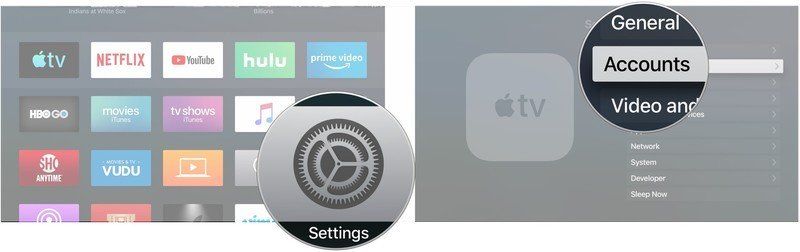
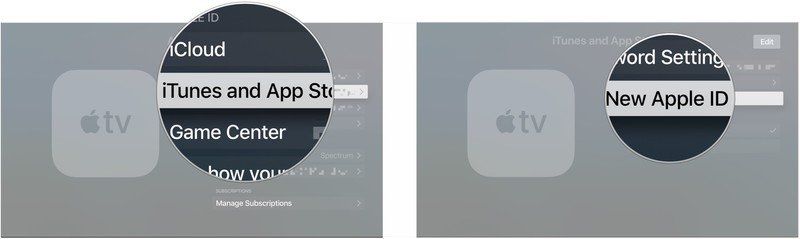
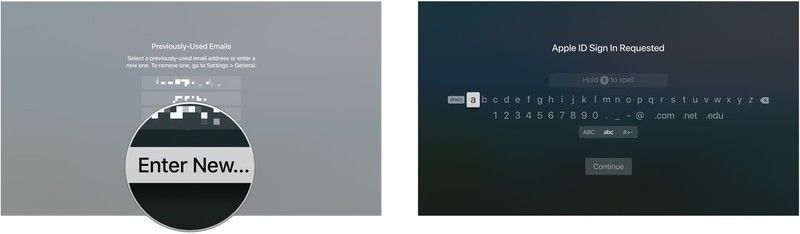
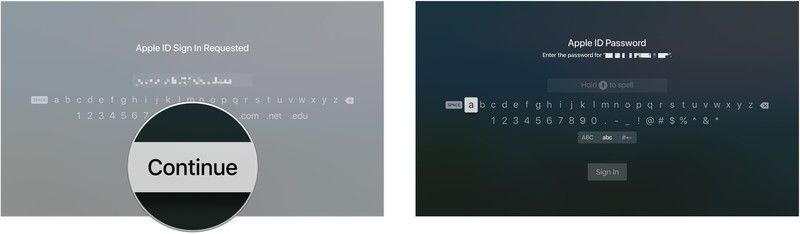
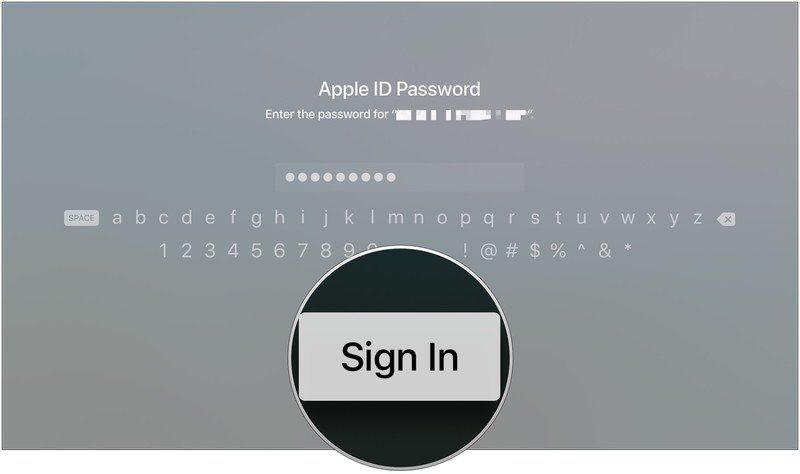




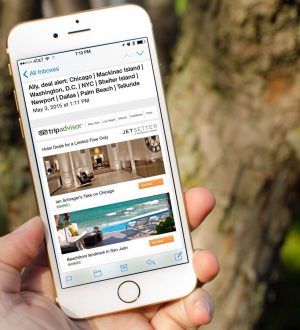

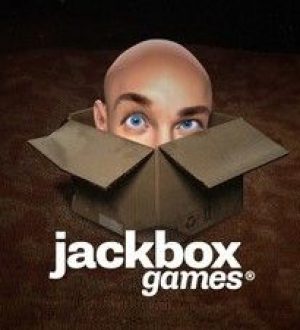
Отправляя сообщение, Вы разрешаете сбор и обработку персональных данных. Политика конфиденциальности.